
Strumieniowanie w domu na Steam jest teraz dostępne dla wszystkich, umożliwiając strumieniowe przesyłanie gier PC z jednego komputera na inny w tej samej sieci lokalnej. Użyj komputera do gier, aby zasilić laptopy i zestaw kina domowego.
Ta funkcja nie pozwala na strumieniowe przesyłanie gier przez Internet, tylko w tej samej sieci lokalnej. Nawet jeśli oszukałeś Steam, prawdopodobnie nie uzyskasz dobrej wydajności przesyłania strumieniowego przez Internet.
Dlaczego streamować?
ZWIĄZANE Z: Jak grać w gry komputerowe na telewizorze
Podczas korzystania ze strumieniowania Steam In-Home jeden komputer wysyła swoje wideo i audio do innego komputera. Drugi komputer ogląda wideo i dźwięk tak, jakby oglądał film, przesyłając dane z myszy, klawiatury i kontrolera do drugiego komputera.
Pozwala to na szybki komputer do gier, który zapewnia wrażenia z gry na wolniejszych komputerach. Na przykład możesz grać w wymagające graficznie gry na laptopie w innym pokoju w domu, nawet jeśli ten laptop ma wolniejszą zintegrowaną grafikę. Możesz podłączyć wolniejszy komputer do telewizora i używaj komputera do gier bez konieczności przenoszenia go do innego pokoju w domu.
Przesyłanie strumieniowe zapewnia również zgodność między platformami. Możesz mieć komputer do gier z systemem Windows i przesyłać strumieniowo gry do systemu Mac lub Linux. Będzie to oficjalne rozwiązanie firmy Valve zapewniające zgodność ze starymi grami przeznaczonymi tylko dla systemu Windows na system Linux (system operacyjny Steam) Maszyny parowe przybędzie jeszcze w tym roku. NVIDIA oferuje własne rozwiązanie do strumieniowego przesyłania gier, ale wymaga określonego sprzętu graficznego NVIDIA i może przesyłać strumieniowo tylko do urządzenia NVIDIA Shield.

Jak zacząć
ZWIĄZANE Z: Czym właściwie jest maszyna parowa i czy ją chcę?
Strumieniowanie w domu jest proste w użyciu i nie wymaga żadnej skomplikowanej konfiguracji - ani tak naprawdę żadnej konfiguracji. Najpierw zaloguj się do programu Steam na komputerze z systemem Windows. Najlepiej byłoby, gdyby był to potężny komputer do gier z wydajnym procesorem i szybkim sprzętem graficznym. Zainstaluj gry, które chcesz przesyłać strumieniowo, jeśli jeszcze tego nie zrobiłeś - będziesz przesyłać strumieniowo z komputera, a nie z serwerów Valve.
(Valve ostatecznie umożliwi Ci strumieniowe przesyłanie gier z systemów Mac OS X, Linux i Steam OS systemy, ale ta funkcja nie jest jeszcze dostępna. Nadal możesz przesyłać strumieniowo gry do tych innych systemów operacyjnych).
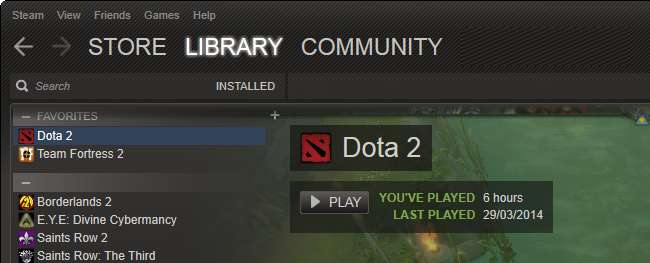
Następnie zaloguj się do Steam na innym komputerze w tej samej sieci, używając tej samej nazwy użytkownika Steam. Oba komputery muszą znajdować się w tej samej podsieci tej samej sieci lokalnej.
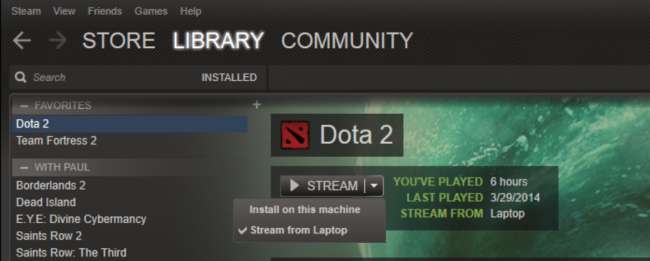
W bibliotece klienta Steam zobaczysz gry zainstalowane na drugim komputerze. Kliknij przycisk Strumień, aby rozpocząć przesyłanie strumieniowe gry z drugiego komputera. Gra uruchomi się na komputerze-hoście i wyśle dźwięk i obraz do komputera przed Tobą. Twoje dane dotyczące klienta zostaną przesłane z powrotem na serwer.
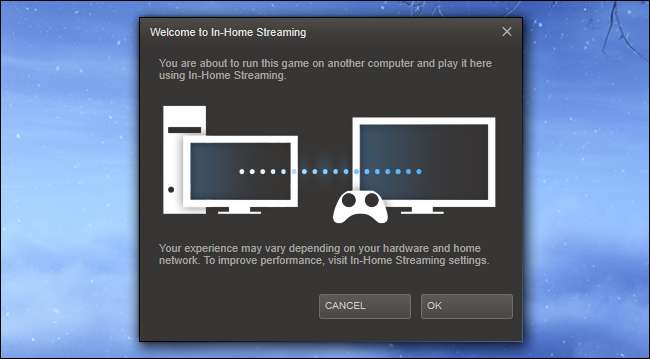
Pamiętaj, aby zaktualizować Steam na obu komputerach, jeśli nie widzisz tej funkcji. Skorzystaj z opcji Steam> Sprawdź aktualizacje na Steam i zainstaluj najnowszą aktualizację. Aktualizacja do najnowszych sterowników graficznych sprzęt komputerowy to też zawsze dobry pomysł.
Poprawa wydajności
Oto zalecenia Valve dotyczące dobrej wydajności przesyłania strumieniowego:
- Komputer hosta : Czterordzeniowy procesor do komputera z uruchomioną grą, minimum. Komputer potrzebuje wystarczającej mocy procesora, aby uruchomić grę, skompresować wideo i audio oraz wysłać je przez sieć z niewielkim opóźnieniem.
- Klient przesyłania strumieniowego : GPU obsługujący przyspieszane sprzętowo dekodowanie H.264 na komputerze klienckim. Ten sprzęt jest dołączony do wszystkich najnowszych laptopów i komputerów PC. Jeśli masz starszy komputer lub netbook, może on nie być w stanie zdekodować strumienia wideo wystarczająco szybko.
- Sprzęt sieciowy : Przewodowe połączenie sieciowe jest idealne. Możesz odnieść sukces z bezprzewodowymi sieciami N lub AC z dobrymi sygnałami, ale nie jest to gwarantowane.
- Ustawienia gry : Podczas przesyłania strumieniowego gry przejdź do ekranu ustawień gry i zmniejsz rozdzielczość lub wyłącz VSync przyspieszyć działanie.
- Ustawienia przesyłania strumieniowego w domu : Na komputerze-hoście kliknij Steam> Ustawienia i wybierz Strumieniowanie w domu, aby wyświetlić ustawienia przesyłania strumieniowego w domu. Możesz zmodyfikować ustawienia przesyłania strumieniowego, aby poprawić wydajność i zmniejszyć opóźnienia. Zapraszam do eksperymentowania z opcjami tutaj i zobacz, jak wpływają one na wydajność - powinny one być oczywiste.
Czek Dokumentacja Valve dotycząca strumieniowania w domu aby uzyskać informacje dotyczące rozwiązywania problemów.
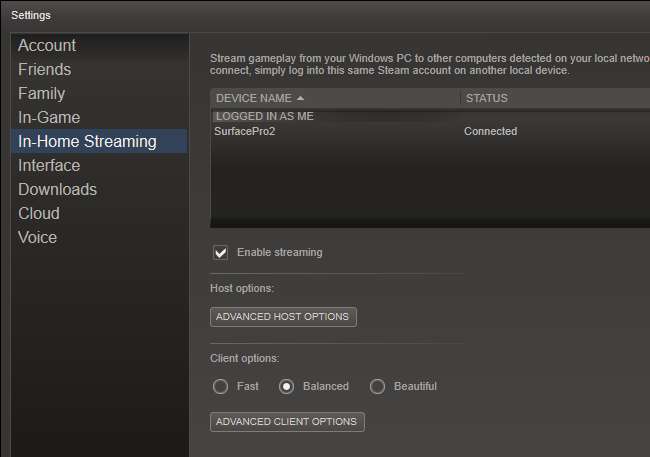
Możesz także spróbować strumieniować gry inne niż Steam. Kliknij Gry> Dodaj grę inną niż Steam do Mojej biblioteki na komputerze-hoście i dodaj grę na PC, którą zainstalowałeś w innym miejscu w systemie. Następnie możesz spróbować przesłać go strumieniowo z komputera klienckiego. Valve twierdzi, że to „może działać, ale nie jest oficjalnie obsługiwane”.
Źródło zdjęcia: Robert Couse-Baker na Flickr , Milestoned na Flickr







